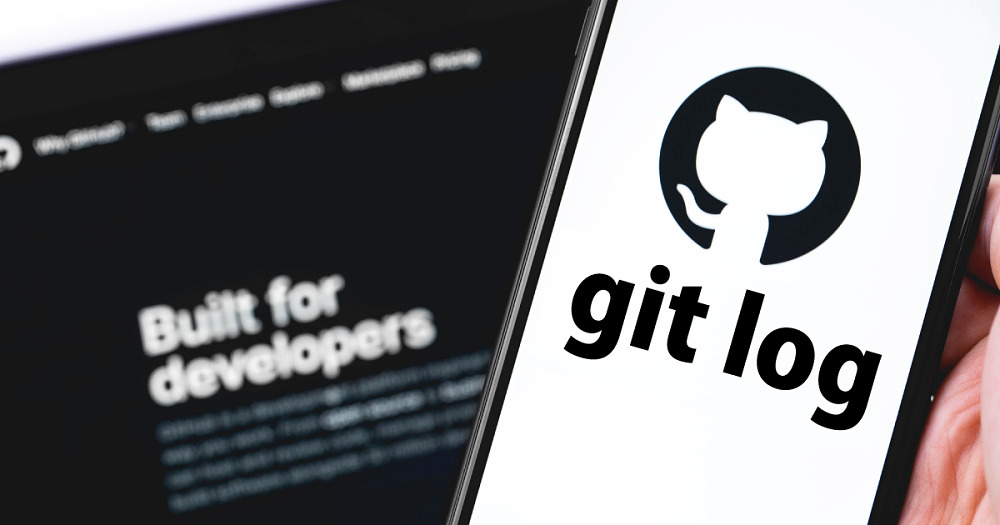
git logは、Gitのコミット履歴を参照する際に使うコマンドです。簡単なコマンドなので、書式さえ把握すれば簡単に使いこなせるでしょう。
この記事では、git logとは何かや、git logコマンドの使い方、オプションについて解説します。それぞれ実行例も掲載しているので、あわせて参考にして下さい。
※すでにGitやGitHubの初期設定がすんでいるものとして解説しております。
Gitの初期設定については、以下記事を参考にして下さい。

GitHubは世界中のエンジニアが開発を行う際に、プログラムのソースコードを共有するのに利用しているサービスです。初めてGitHubを使うときは、GitHub独自のルールや使い方を把握する必要があります。ただ、GitHubで使うコマンドや管理画面の操作は難しくないので、1度理解すれば簡単に使えるでしょう。 なおGitHubの基本的な知識については、以下記事で解説しています。GitHubの概要から学…
目次
Gitで使うコマンド”git log”とは?【コミット履歴を参照するためのコマンド】
git logとは、Gitのコミット履歴※を参照する際に使うコマンドです。Git Bashなどのコマンドラインツールでgit logコマンドを実行すると、コミット履歴が新しいものから順に表示されます。
ファイルやディレクトリを追加したり編集したりした記録を、ローカルリポジトリに反映させることをコミットといいます。コミット履歴とは、文字通りコミットの記録です。コミット履歴には、コミットの実行内容に加えコメントも記録されています。
git logの基本的な使い方とログの見方
git logを実行するためには、まずGit Bashなどのコマンドラインツールでコミット履歴を参照したいリポジトリへ移動して下さい。その上で、以下のようにコマンドを実行します。
git logコマンドを実行すると、以下のようにコミット履歴が表示されます。

コミット履歴の意味は、それぞれ以下の通りです。
$git log
【1】 commit 998168ad393944a36cac66f980f5e2699adb5ad2
【2】 Author: user_name 131961028+user_name@users.noreply.github.com
【3】 Date: Fri May 5 14:43:58 2023 +0900
【4】 create hello_world.html
【1】 コミットのSHA値(ハッシュ値)
【2】 コミットの実行者(ユーザー名とメールアドレス)
【3】 コミットを行った日時
【4】 コミット実行時に記載したコメント
git logの主なオプション
git logには、便利なオプションが複数存在します。以下、主なオプションの概要や使い方をみていきましょう。
【-oneline】コミット履歴を1行で表示
「-oneline」は各コミット履歴を、1行で表示するオプションです。以下のように実行します。
git log --onelineコマンドを実行すると、以下のように表示されます。
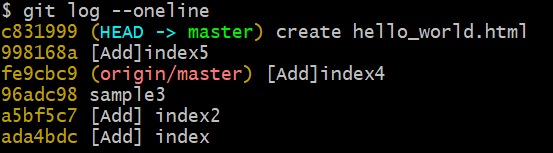
【-graph】コミット履歴をグラフィカルに表示
「-graph」はコミット履歴を、アスキーグラフでグラフィカルに表示するオプションです。以下のように実行します。
git log --graph以下は実行結果の例です。
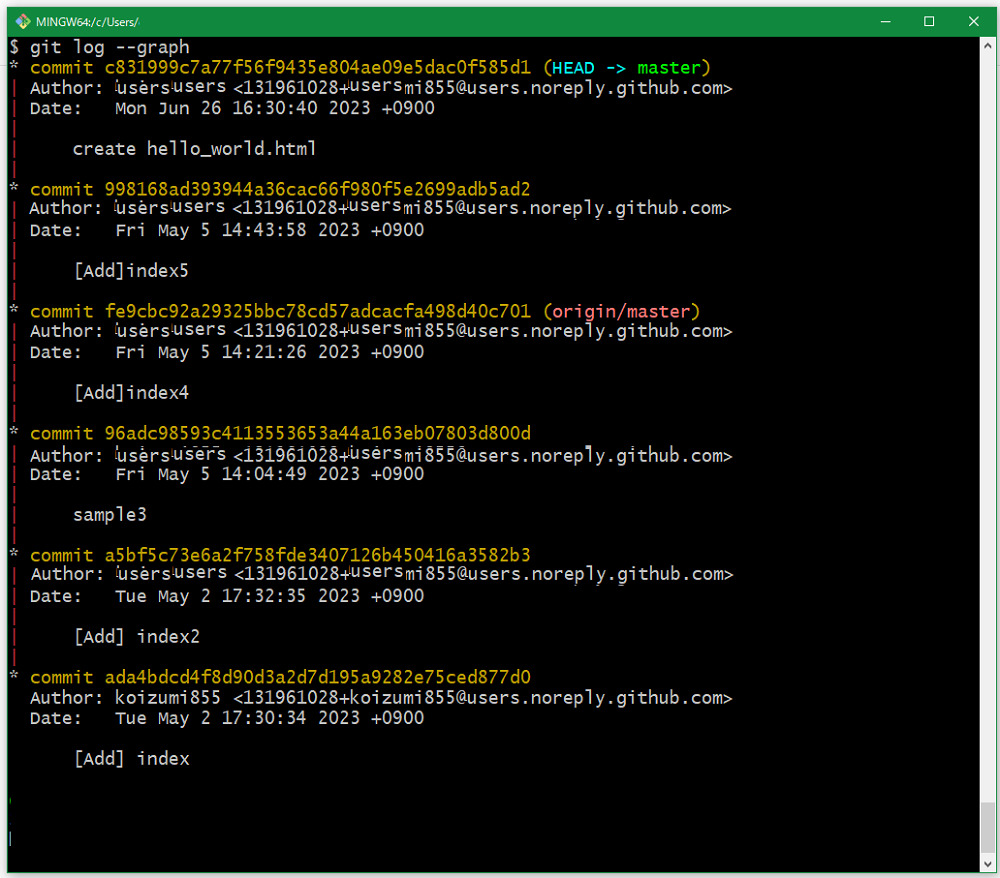
【-grep】任意の文字列を含むコミット履歴を表示
「-grep」は、指定した文字列が含まれるコミット履歴を抽出・表示するオプションです。以下のように実行します。
git log --grep='keyword'実行結果の例は、以下の通りです。

「-author」は、指定したユーザーによるコミット履歴を抽出して表示するオプションです。以下のように実行します。
git log --author=username実行結果の例は、以下の通りです。
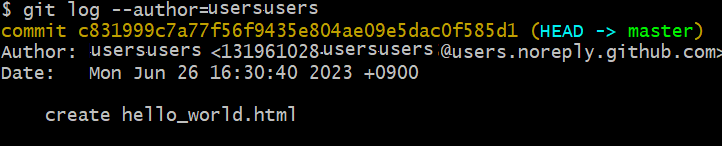
【-n】表示するコミット数を指定する
「-n」は、git logで検索・表示するコミット数を指定するオプションです。以下のように実行します。
git log -n 3以下は実行結果の例です。
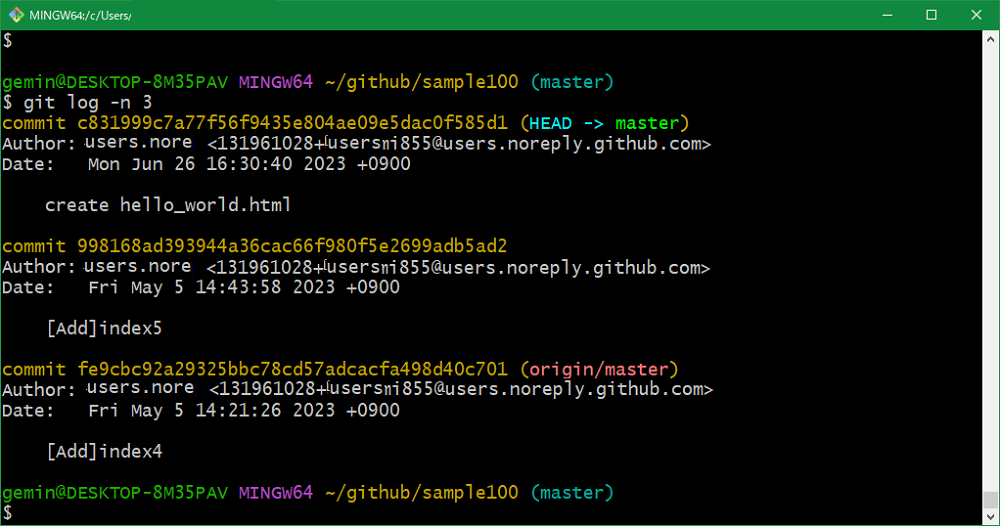
【-since】指定した日時以降のコミット履歴を表示する
「-since」は表示されるコミット履歴を、指定した日時以降のものに限定したいときに使うオプションです。以下のように実行します。
git log --since="5 days ago"
git log --since=3.weeks
git log --since="2023-06-21 10:10:00"以下は実行結果の例です。
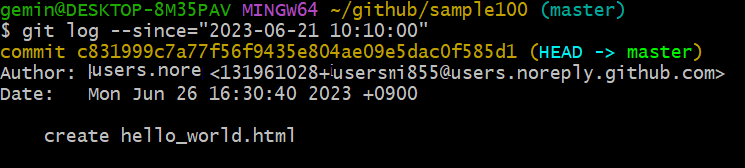
【-merges】マージコミットのみを表示
「-merges」は、マージコミットのみに限定して表示したいときに使うオプションです。以下のように実行します。
git log --merges以下は実行結果の例です。
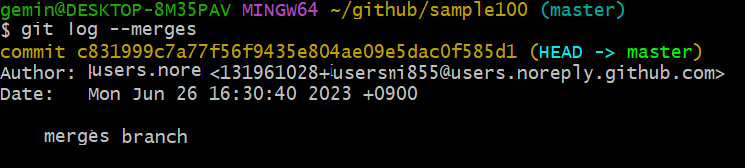
まとめ
git logは、Gitのコミット履歴を参照するためのコマンドです。コマンドラインツールで対象のディレクトリへ移動し、git logコマンドを実行すれば、対象リポジトリのコミット履歴を参照できます。
git logを使う際は、より便利にコマンドを実行できる複数のオプションについても覚えておきたいところです。コミット履歴を1行で表示する「-oneline」や、より検索しやすくするのに役立つオプションなど複数のオプションがよく使われています。
KAGOYAのレンタルサーバ―はSSH機能を備えているため、Gitコマンドをご利用いただけます!
リーズナブルなプランからハイスペックなプランまで選択可能なため、事業用や練習用など用途に合わせて選ぶことができます。
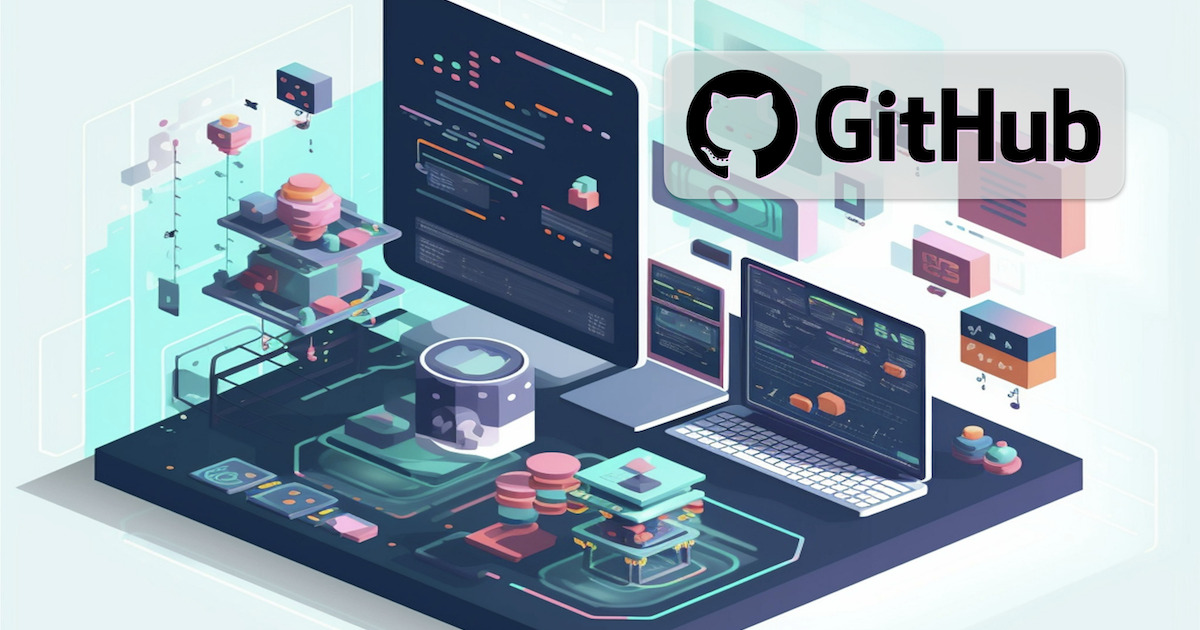
【入門】GitHub からレンタルサーバーにコマンドひとつでアップする方法
Webサイトのコードや、WordPressの自作テーマ、カスタマイズしたテーマを GitHub で管理する場合、開発したソースコードを Webサーバーに公開する方法はいくつかあります。この記事では GitHub とレンタルサーバーを SSH 接続し、GitHub からレンタルサーバーへ Clone(Pull)することで公開する手順を解説します。 なお、GitHubについて詳しくは以下のページで解説…











